iPhone कैमरा झपकी? इसे ठीक करने के 10 तरीके! [100% कारगर]
कल्पना कीजिए: आप एक आदर्श पल को कैमरे में कैद कर रहे हैं — शायद एक सूर्यास्त, शायद एक मुस्कान। लेकिन तभी, आपके iPhone कैमरा की स्क्रीन झपकती है। भ्रम। चिंता। प्रश्न। क्या मेरा डिवाइस खराब है? क्या मैंने कुछ गलत किया? आप अकेले नहीं हैं जिन्हें इससे हैरानी हो रही है।
यह लेख "iPhone कैमरा झिलमिलाने" की समस्या को संबोधित करता है। हम यह पता लगाएंगे कि यह क्यों होता है और इसे कैसे ठीक किया जा सकता है। अगर यह परिदृश्य आपके लिए परिचित लगता है या आप इसके बारे में जिज्ञासु हैं, तो पढ़ते रहें। आइए मिलकर इसे समझते हैं।
आपके iPhone का कैमरा क्यों झपक रहा है?
1. मैक्रो मोड चालू है।
iPhone 13 Pro और उसके बाद के Pro मॉडलों में, Macro Mode तब अपने आप चालू हो जाता है जब कोई चीज़ कैमरे के बहुत करीब होती है। यदि कैमरे को करीब की वस्तु पर फोकस करने में परेशानी होती है, तो आपकी तस्वीरों में झिलमिलाहट या झपकी लेने जैसा प्रभाव हो सकता है।
2. उज्ज्वल प्रकाश संपर्क समस्याएं
तेज़ रोशनी में तस्वीरें खींचते समय, कैमरे की एक्सपोज़र सेट करने की कोशिश कभी-कभी आपके प्रिव्यू स्क्रीन पर स्पष्ट चमक या पलक झपकने के रूप में नज़र आ सकती है।
3. सॉफ्टवेयर समस्याएँ
कभी-कभी, iOS में गड़बड़ियां या विरोधाभास हो सकते हैं जो कैमरा के हिचकियों का कारण बनते हैं, जैसे कि झपकी। इसके कारण हो सकते हैंपुराने सॉफ्टवेयर, ऐप्सजो कैमरे के साथ अच्छी तरह से काम नहीं करते, या सिस्टम में छोटी-छोटी गड़बड़ियाँ।
4. हार्डवेयर क्षति
अगर आपके iPhone को कुछ झटके लगे हों, तो शारीरिक क्षति कैमरे को प्रभावित कर सकती है। लक्षण ढीले आंतरिक भागों, खराब कैमरा घटकों, या क्षतिग्रस्त हार्डवेयर के कारण हो सकते हैं।
5. कम स्टोरेज
लगभगपूरी संग्रहण क्षमताआपके iPhone पर पर्याप्त स्थान की कमी से आपका कैमरा ठीक से काम नहीं कर सकता। पर्याप्त स्थान न होने पर कैमरा पलक झपक सकता है या यहां तक कि क्षणिक रूप से रुक भी सकता है।
6. ओवरहीटिंग
लगातार कैमरा इस्तेमाल करने या धूप में ज्यादा समय तक रहने से आपका iPhone गर्म हो सकता है। अगर यह बहुत अधिक गर्म हो जाए, तो कैमरा में झपकी या फ्लिकरिंग की समस्या आ सकती है।
अपने iPhone कैमरा को झपकने या टिमटिमाने से रोकने के 10 तरीके
1. मैक्रो मोड को निष्क्रिय करें
iPhone 13 Pro और iPhone 14 Pro जैसे मॉडलों पर, जब विषय बहुत नज़दीक होते हैं तो Macro मोड स्वतः ही सक्रिय हो जाता है। इसका उद्देश्य आपको बारीक विवरण के साथ तेज़ फोटो प्रदान करना है। कभी-कभी, हालांकि, यह फोकस करने में संघर्ष कर सकता है, Wide और Ultra Wide लेंस के बीच स्विचिंग करता है, जिससे कैमरा झिलमिलाहट कर सकता है।
यहाँ एक संक्षिप्त मार्गदर्शिका है:
चरण 1: खोलेंसेटिंग्सऐप
चरण 2: नेविगेट करें और चुनेंकैमरा.
Step 3:मैक्रो कंट्रोल के लिए टॉगल बंद करें।
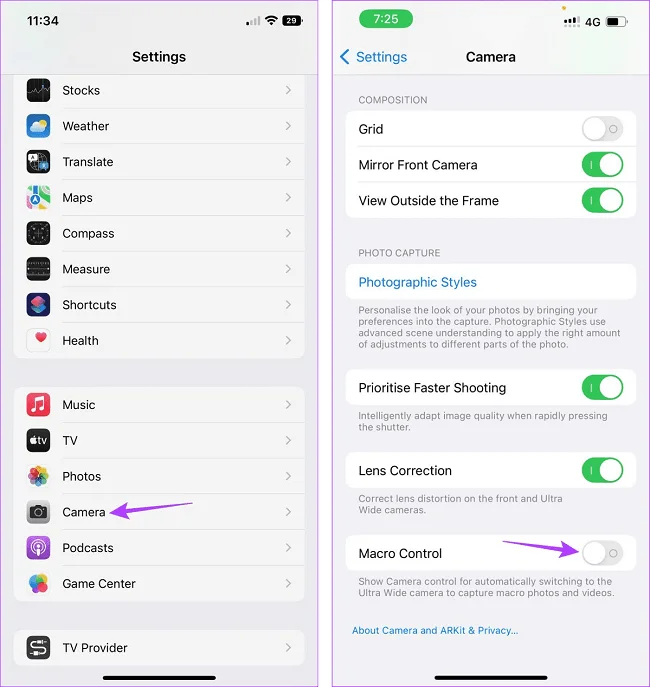
2. कैमरा एक्सपोजर समायोजित करें
कभी-कभी समस्या आपके कैमरे में नहीं बल्कि कमरे की रोशनी में होती है। आपका iPhone मंद रोशनी में ऑटो और मैनुअल एक्सपोज़र के बीच संतुलन बनाने की कोशिश करता है, और कुछ प्रकार के प्रकाश स्रोत जैसे कि LED या फ्लोरोसेंट इसके प्रयासों को बाधित कर सकते हैं, जिससे ब्लिंकिंग हो सकती है।
जब ऐसा होता है, तो अपने iPhone के कैमरे पर एक्सपोज़र को मैनुअली एडजस्ट करें और देखें कि क्या यह मदद करता है। यहाँ पर कैसे करें।
चरण 1: शुरू करेंकैमराऐप।
चरण 2: क्लिक करेंऊपर की तरफ इशारा करता तीर.
चरण 3: एक सेटिंग्स ट्रे प्रकट होगी, उस पर टैप करें± प्रतीक
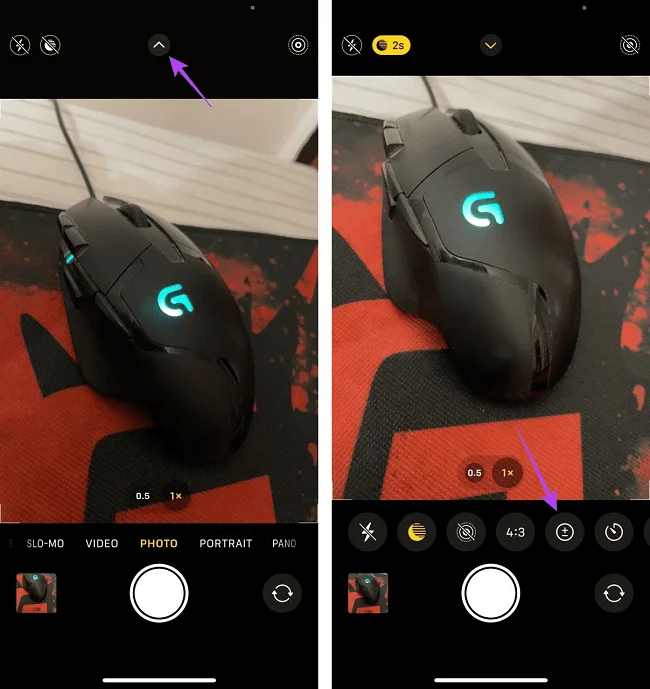
चरण 4: अपनी उंगली को फिसलाएँ ताकि एक्सपोज़र को समायोजित करें जब तक कि झिलमिलाहट रुक न जाए और प्रकाश सही महसूस हो।
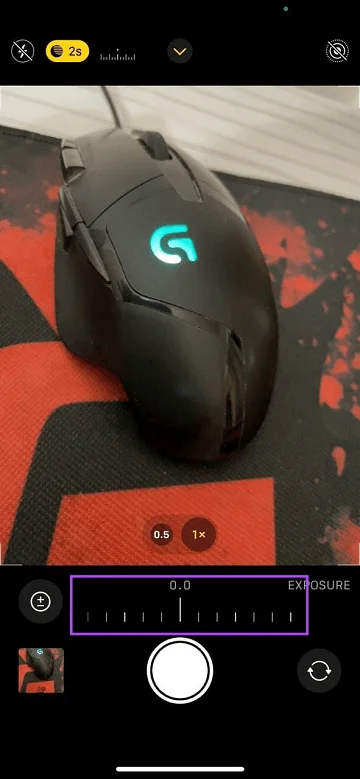
3. लाइव फोटोज बंद करें
लाइव फोटोज़ आपके द्वारा तस्वीर लेने से 1.5 सेकंड पहले और बाद के पलों को कैप्चर करते हैं, जिससे आप फ्रेम्स को ब्राउज़ कर सकते हैं और अपना पसंदीदा चुन सकते हैं। फिर भी, यह सुविधा कभी-कभी गतिशील सेटिंग्स में संघर्ष कर सकती है, जिससे आँख मिचौनी हो सकती है।
तो अपने iPhone कैमरा को झिलमिलाने से रोकने के लिए, आप अपने iPhone पर Live Photos को निष्क्रिय कर सकते हैं। यहाँ बताया गया है कि कैसे।
Step 1: लॉन्च करेंकैमराapp.
चरण 2: टैप करेंलाइव फोटोज आइकनऊपर दाएँ कोने में क्लिक करके इसे निष्क्रिय करें।
![]()
यदि आप स्थायी रूप से Live Photos को अक्षम करना चाहते हैं, तो नेविगेट करेंसेटिंग्स → कैमरा → सेटिंग को संरक्षित करें, तब Live Photos को अक्षम करें।
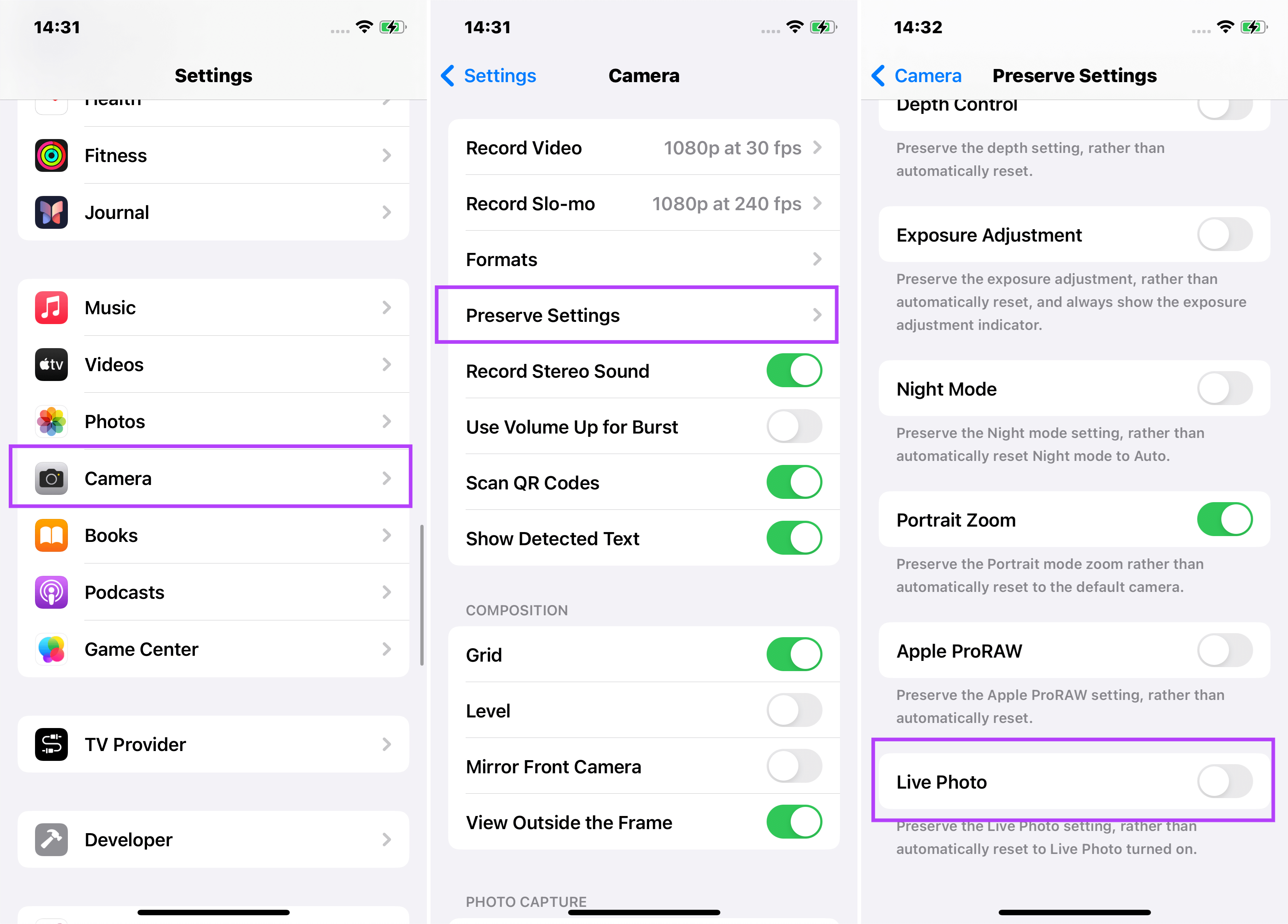
4. कैमरा लॉक करें
जब आप अपने iPhone पर वीडियो रिकॉर्ड करते हैं, तो आप कुछ झिलमिलाहट देख सकते हैं। यह तब हो सकता है जब iPhone रिकॉर्डिंग के दौरान उत्तम लेंस चुनने की कोशिश करता है, जिससे रिकॉर्ड किए गए वीडियो में संक्षिप्त चमक पैदा होती है। इससे बचने के लिए, आप लेंस चयन को लॉक कर सकते हैं, जिससे iPhone को रिकॉर्डिंग के दौरान लेंस बदलने से रोका जा सकता है। यहाँ बताया गया है कि यह कैसे करें:
चरण 1: सेटिंग्स खोलें और उस पर टैप करेंकैमरा
चरण 2: यहाँ, टैप करें परवीडियो रिकॉर्ड करें.
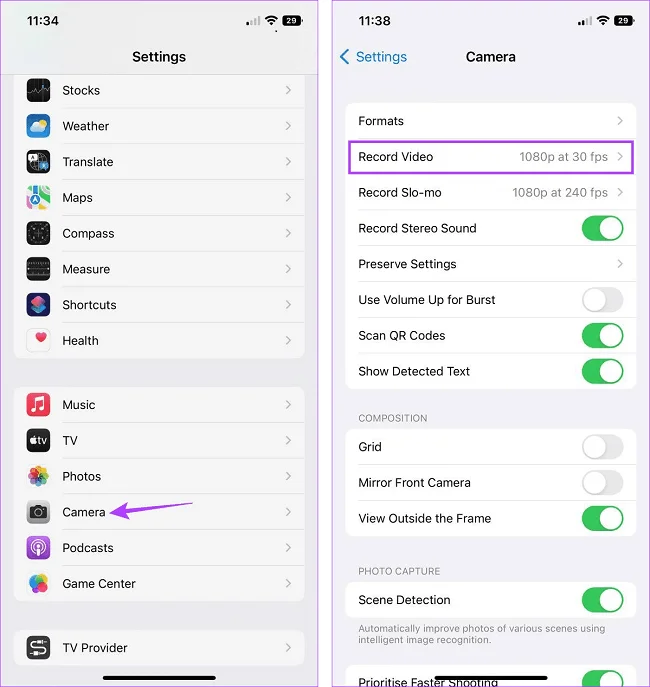
चरण 3: नीचे स्क्रॉल करें औरLock Camera विकल्प सक्रिय करें।
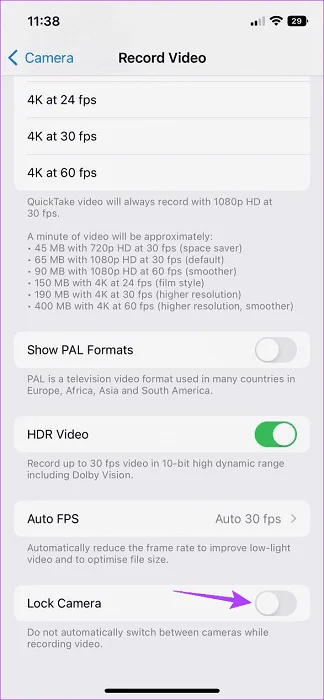
5. डिवाइस को पुनः आरंभ करें
आईफोन की कई समस्याओं का एक सरल लेकिन प्रभावी समाधान आपके डिवाइस को त्वरित पुनः आरंभ करना है। यदि आपने हाल ही में कोई परिवर्तन किया है, सॉफ्टवेयर अपडेट किया है, या कोई नया ऐप जोड़ा है जो आपके कैमरे का उपयोग करता है, तो इससे कभी-कभी गड़बड़ियाँ हो सकती हैं। अक्सर, एक सरल पुनः आरंभ से ये मामूली समस्याएँ दूर हो सकती हैं। यहाँ बताया गया है कि आप यह कैसे कर सकते हैं:
iPhone X, 11, 12, 13, 14 के लिए:
किसी भी वॉल्यूम बटन को साइड बटन के साथ दबाएं और उसे तब तक दबाए रखें जब तक कि पावर-ऑफ स्लाइडर दिखाई न दे।
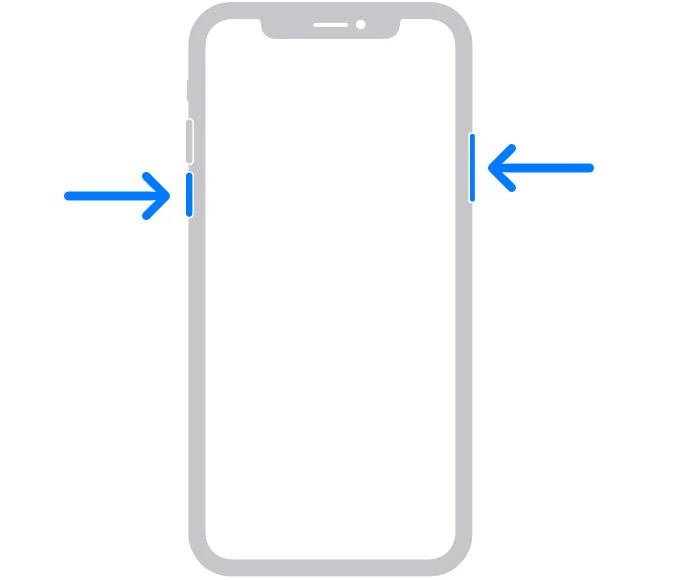
स्लाइड करके पावर ऑफ करें, और आधे मिनट के बाद, साइड बटन को दबाकर और होल्ड करके पावर ऑन करें।
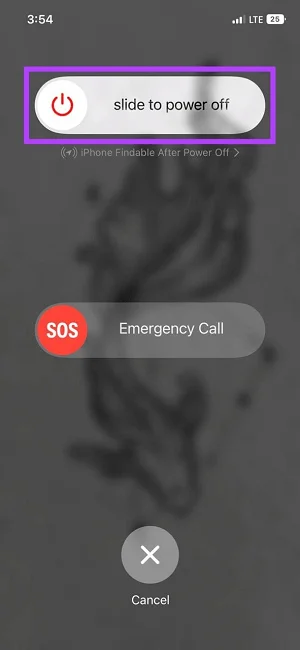
iPhone 6, 7, 8, या SE (दूसरी या तीसरी पीढ़ी) के लिए:
साइड बटन को दबाकर रखें ताकि पावर-ऑफ स्लाइडर आ जाए।
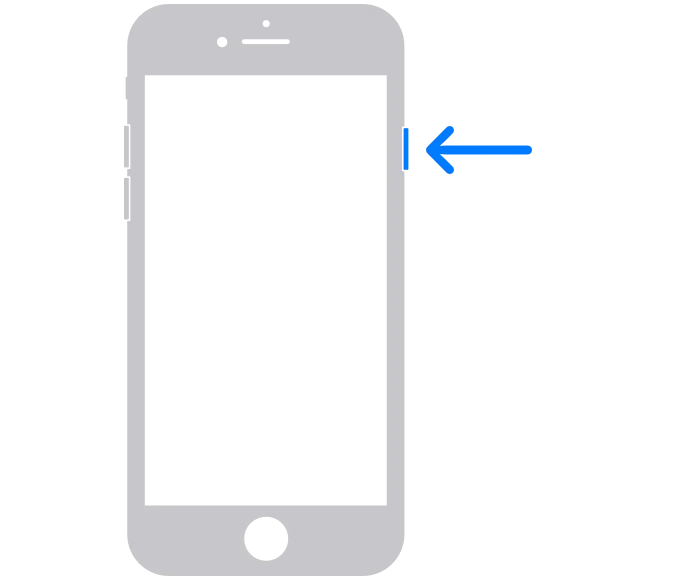
स्लाइड करके बंद करें, और 30 सेकंड के बाद, साइड बटन को दबाकर रखें ताकि फिर से चालू हो।
iPhone SE (पहली पीढ़ी), 5, या उससे पहले के लिए:
ऊपर के बटन को दबाकर रखें ताकि पॉवर-ऑफ स्लाइडर आए।
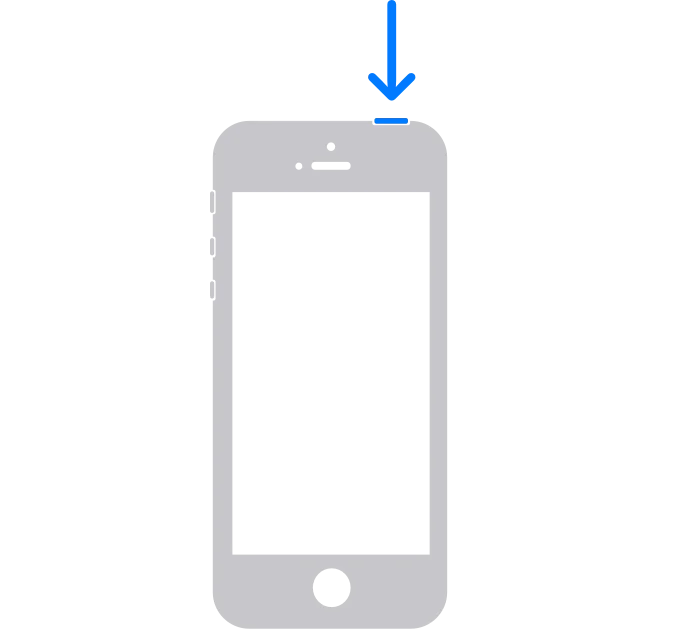
स्लाइड करके बंद करें। 30 सेकंड के बाद, पुनः शुरू करने के लिए उपरी बटन को दबाकर रखें।
रिस्टार्ट करने के बाद, अपना कैमरा ऐप खोलें और देखें कि क्या तस्वीरें लेते समय झिलमिलाहट जारी रहती है।
6. सॉफ्टवेयर अपडेट्स की जाँच करें
यह सुनिश्चित करना कि आपका iPhone नवीनतम iOS चला रहा है, महत्वपूर्ण है, क्योंकि अपडेट्स को छोड़ने से कभी-कभी गड़बड़ियाँ हो सकती हैं। Apple का हर अपडेट आमतौर पर सुधार लेकर आता है और अक्सर ज्ञात बग्स और समस्याओं के समाधान शामिल होते हैं।
हालांकि iOS आमतौर पर स्वतः ही अपडेट हो जाता है, फिर भी कभी-कभी दोबारा जांच लेना अच्छा रहता है: यहाँ जानिए कैसे।
चरण 1: iPhone सेटिंग्स में नेविगेट करें और जनरल का चयन करें।
चरण 2: टैप करेंसॉफ्टवेयर अपडेट.
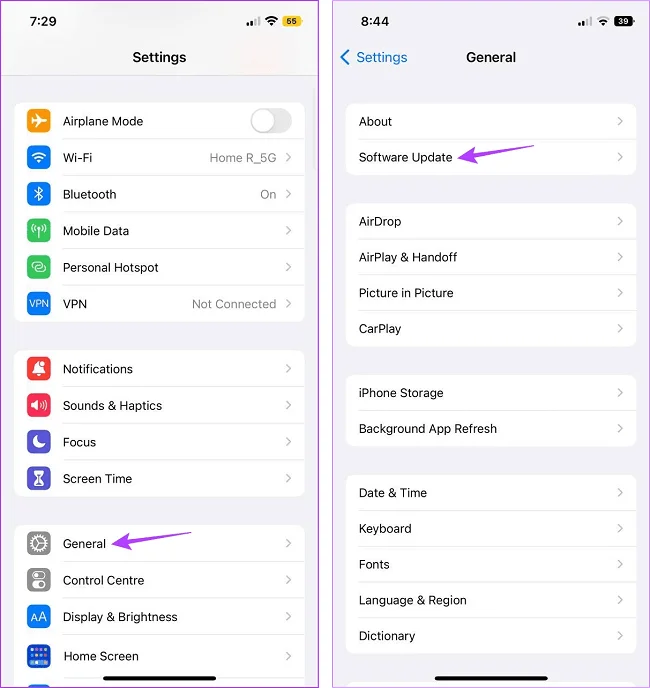
यदि अपडेट उपलब्ध है, तो 'डाउनलोड' पर टैप करें और इंस्टॉल करें। अपडेट होने और पुनः स्टार्ट होने के बाद, अपने कैमरा को फिर से टेस्ट करें।
7. कैमरा लेंस साफ करें।
iPhone कैमरे से झपकी लेती या अस्पष्ट छवियों का प्रमुख कारण लेंस संदूषण होता है। जब गंदगी या धब्बे लेंस को अवरुद्ध करते हैं, तो कैमरा फोकस करने में कठिनाइयों के कारण झपकी ले सकता है।
साफ तस्वीरों के लिए: धीरे से माइक्रोफाइबर कपड़े का उपयोग करके लेंस को पोंछें या उपयुक्त लेंस क्लीनर लगाएं।
कुछ फोन केस अनजाने में लेंस को ढक सकते हैं या उस पर दबाव डाल सकते हैं, जिससे यह झपकी आ सकती है। सुनिश्चित करें कि आपका फोन केस या कोई अन्य सामान कैमरे के दृश्य को बाधित न करे।
अंत में, लेंस प्रोटेक्टर्स के प्रति सावधान रहें। उनके परावर्तक गुण कैमरे की फोकसिंग क्षमताओं को बाधित कर सकते हैं, जो झपकी समस्या का एक कारण बन सकते हैं। इनसे बचना या ध्यानपूर्वक चुनना उचित होगा।
8. HDR बंद करें
HDR का उपयोग करना कभी-कभी फ्लिकर के पीछे का कारण हो सकता है। HDR विभिन्न एक्सपोजर पर कई इमेज कैप्चर करता है और उन्हें संयोजित करता है, जिससे कभी-कभी झपकी लेने वाले प्रभाव पैदा हो सकते हैं। इसे कम करने के लिए, बस HDR मोड को बंद करें और अपनी फोटो को एक बार फिर से स्नैप करें।
9. संभावित हार्डवेयर समस्याएं
सॉफ़्टवेयर ग्लिच के अलावा, iPhone कैमरे की झिलमिलाहट हार्डवेयर खराबियों से भी उत्पन्न हो सकती है। यहाँ कुछ हार्डवेयर-संचालित कारक हैं जिन पर विचार करना चाहिए:
भौतिक क्षति
यदि आपके iPhone कैमरा को शारीरिक धक्के लगे हों या यह नमी के संपर्क में आया हो, तो टूटे हुए लेंस जैसी समस्याएँ उत्पन्न हो सकती हैं, जिसके परिणामस्वरूप झपकी या फ्लैशिंग दृश्य आ सकते हैं। किसी भी दिखाई देने वाले या संदिग्ध क्षति के लिए एक गहन जांच और संभवतः प्रोफेशनल मरम्मत की जरूरत होती है।
ढीला कनेक्शन
कभी-कभी, आपके iPhone का आंतरिक कैमरा मॉड्यूल मजबूती से जुड़ा नहीं होता है, जिसके कारण चालू और बंद होने का संपर्क होता है जो झपकी के रूप में प्रकट होता है। इस समस्या को ठीक करने के लिए डिवाइस के अंदर एक मजबूत और स्थिर कनेक्शन महत्वपूर्ण है।
10. Apple सहायता से संपर्क करें
Apple के आधिकारिक सहायता पृष्ठ के माध्यम से, आपके पास कई संसाधन उपलब्ध हैं। Communities अनुभाग में अन्य Apple उपयोगकर्ताओं के साथ जुड़ें, उपयोगी मदद लेखों के माध्यम से छानबीन करें, या सीधे Apple के समर्पित सहायता कर्मचारियों से जुड़ें।
Apple की विशेषज्ञ टीम आपके iPhone कैमरे की संभावित हार्डवेयर चुनौतियों को पहचानने और उनका समाधान करने के लिए सुसज्जित है। वे आपके यंत्र को विशेषज्ञ मरम्मत के लिए भेजने का सुझाव दे सकते हैं या आपकी अनूठी समस्याओं को संबोधित करने के लिए निजीकृत समाधान पेश कर सकते हैं।
मेरा iPhone कैमरा धुंधला क्यों है?
यदि आपके iPhone कैमरा से धुंधली तस्वीरें आ रही हैं, तो कई कारण हो सकते हैं। यहां सबसे आम कारण और उनके समाधान दिए गए हैं:
Dirty Lens:कैमरा लेंस पर उंगलियों के निशान, गंदगी, या धब्बे फोटोज को धुंधला दिखा सकते हैं।
समाधान: लेंस को एक नरम, रूई-मुक्त कपड़े से धीरे से साफ करें।
Camera Shake:फोन को अस्थिर रूप से पकड़ने से धुंधली तस्वीरें आ सकती हैं, विशेषकर कम रोशनी में।
समाधान: फोटो खींचते समय अपने हाथों को स्थिर रखें, दोनों हाथों का इस्तेमाल करें या ट्राइपॉड का उपयोग करने पर विचार करें।
Out-of-focus:कैमरे को फोकस करने का समय नहीं मिला होगा, उससे पहले ही शॉट ले लिया गया होगा।
समाधान: जहां आप चाहते हैं कि कैमरा फोकस करे, वहां स्क्रीन पर टैप करें, और पीले AF (ऑटो फोकस) बॉक्स के प्रकट होने और धड़कने का इंतजार करें, जो दर्शाता है कि कैमरा फोकस हो गया है।
HDR समस्याएं:कभी-कभी, HDR (High Dynamic Range) से दृश्य में गति होने पर धुंधलापन आ सकता है।
समाधान: कैमरा सेटिंग्स में HDR बंद करें या इसका चयनात्मक उपयोग करें।
कम रोशनी:कम रोशनी में फोटो खींचने से शटर स्पीड कम हो सकती है और धुंधलापन बढ़ने की संभावना बढ़ सकती है।
समाधान: फ्लैश का उपयोग करें, आसपास की रोशनी बढ़ाएं, या नाइट मोड का इस्तेमाल करें (समर्थित iPhones पर)।
सॉफ्टवेयर ग्लिच:कभी-कभी, कैमरा ऐप में गड़बड़ियां आ सकती हैं।
समाधान: कैमरा ऐप को बंद करें और पुनः खोलें, अपने iPhone को पुनरारंभ करें, या नवीनतम iOS संस्करण में अपडेट करें।
ऑप्टिकल इमेज स्टेबिलाइजेशन (OIS):खराब OIS से धुंधलापन हो सकता है।
समाधान: इसके लिए एक Apple Store या अधिकृत सेवा प्रदाता के पास निदान और संभावित मरम्मत के लिए जाना पड़ सकता है।
क्षतिग्रस्त कैमरा:कैमरा या लेंस को हुए भौतिक क्षति से धुंधली छवियां उत्पन्न हो सकती हैं।
समाधान:यदि आपको किसी प्रकार की क्षति का संदेह है, जैसे कि टक्कर याजल क्षति,कृपया मरम्मत के लिए एक Apple Store या अधिकृत सेवा प्रदाता पर जाने पर विचार करें।
तृतीय-पक्ष कैमरा ऐप्स:कभी-कभी, तृतीय-पक्ष ऐप्स iPhone के कैमरे के साथ इष्टतम रूप से काम नहीं कर सकते हैं।
समाधान: देशी कैमरा ऐप का उपयोग करके देखें। अगर इससे समस्या हल हो जाती है, तो तृतीय-पक्ष ऐप समस्या का कारण हो सकता है।
पुराने iPhone मॉडल:जैसे-जैसे iPhones पुराने होते जाते हैं, उनके कैमरा प्रदर्शन में नए मॉडलों की तुलना में तीक्ष्णता कम हो सकती है।
समाधान: हालांकि मूल रख-रखाव मदद कर सकता है, पुराने मॉडल्स पर स्पष्टता में कितना सुधार किया जा सकता है, इसकी एक सीमा हो सकती है।
मेरा iPhone कैमरा बार-बार क्यों फोकस कर रहा है?
इस व्यवहार के कई कारण हैं:
फ्रेम में निरंतर गति:अगर फ्रेम में निरंतर हलचल होती है, तो कैमरा चलती हुई वस्तु को स्पष्ट रूप से कैप्चर करने के लिए पुनः फोकस करने का प्रयास करेगा।
कम प्रकाश की स्थितियाँ:कम रोशनी में, कैमरा किसी विषय पर फोकस लॉक करने में संघर्ष कर सकता है, जिससे उसे कई बार फिर से फोकस करना पड़ सकता है।
क्लोज-अप शॉट्स:मैक्रो या क्लोज-अप शॉट्स लेते समय, फील्ड की गहराई कम हो जाती है, जिससे कैमरा मामूली हलचल के प्रति भी संवेदनशील हो जाता है, जिससे उसे फिर से फोकस करना पड़ता है।
Obstructions:यदि कुछ क्षण भर के लिए कैमरा और विषय के बीच आ जाता है, तो कैमरा पुनः फोकस करने का प्रयास कर सकता है।
लेंस समस्याएँ:लेंस पर गंदगी, धब्बे या नमी होने से ऑटोफोकस अनियमित रूप से काम कर सकता है। लेंस को मुलायम, रेशमुक्त कपड़े से साफ करने से मदद मिल सकती है।
सॉफ्टवेयर गड़बड़ियाँ:कभी-कभी, iOS कैमरा ऐप में सॉफ्टवेयर बग या ग्लिच की वजह से रीफोकसिंग समस्याएं हो सकती हैं।
समाधान: कैमरा ऐप को बंद करें और इसे फिर से खोलें, अपने iPhone को पुनः आरंभ करें, नवीनतम iOS संस्करण में अपडेट करें, या सभी सेटिंग्स को रीसेट करें।
तृतीय-पक्ष कैमरा ऐप्स:कुछ तृतीय-पक्ष कैमरा ऐप्स iPhone के हार्डवेयर के साथ पूरी तरह से एकीकृत नहीं हो सकते हैं, जिससे फोकसिंग समस्याएँ पैदा हो सकती हैं।
हार्डवेयर खराबी:कैमरे के हार्डवेयर में संभावित क्षति या खराबी से लगातार पुनः फोकसिंग हो सकती है, हालांकि यह कम आम है।
आप क्या कर सकते हैं?
मैनुअल फोकस (यदि तृतीय-पक्ष ऐप का उपयोग कर रहे हैं):कुछ तृतीय-पक्ष कैमरा ऐप्स मैन्युअल फोकस नियंत्रण प्रदान करते हैं। इससे आप फोकस सेट कर सकते हैं और कैमरे को स्वचालित रूप से पुनः फोकस करने से रोक सकते हैं।
Lock Focus:डिफ़ॉल्ट Camera ऐप में, आप फोकस को लॉक करने के लिए उस क्षेत्र को टैप करके और दबाकर रखें जिसे आप फोकस में चाहते हैं जब तक कि शीर्ष पर AE/AF Lock बैनर प्रकट न हो जाए। यह कैमरा को फोकस को दोबारा सेट करने से रोकेगा जब तक कि लॉक को रिलीज़ नहीं किया जाता।
Consult with Apple:यदि समस्या बनी रहती है और आपको लगता है कि यह हार्डवेयर सम्बन्धित दिक्कत हो सकती है, तो एक Apple Store या अधिकृत सेवा प्रदाता के साथ समय निर्धारित करें ताकि वे समस्या का निदान कर सकें और संभवतः उसे ठीक कर सकें।
iPhone के कैमरा समस्याओं के बारे में पूछे जाने वाले प्रश्न
अगर मेरा iPhone कैमरा अक्सर फ्रीज हो जाए तो मैं क्या कदम उठा सकता हूँ?
कैमरा बार-बार जमना काफी निराशाजनक हो सकता है। अपने iPhone को रीबूट करने से शुरू करें। अगर समस्या जारी रहती है, तो 'Settings' के माध्यम से Smart HDR को बंद करने पर विचार करें या यहां तक कि पूरी सेटिंग्स को रीसेट करना भी शुरू करें। कैमरा फ्रीज समस्या को हल करने के लिए हमारी विस्तृत गाइड में गहराई से देखें।
यदि सूचीबद्ध उपायों में से कोई भी काम नहीं करता है, तो मेरे कैमरे की झपकी समस्या के लिए अगला कदम क्या है?
यदि सुझाए गए समाधान से ब्लिंकिंग की समस्या ठीक नहीं होती है, तो Apple Support से संपर्क करना सबसे अच्छा कदम है। वे आपको और मार्गदर्शन प्रदान कर सकते हैं और हार्डवेयर मरम्मत का सुझाव दे सकते हैं।
कम बैटरी iPhone कैमरा की झिलमिलाहट की समस्या का कारण बन सकती है?
कम बैटरी से सीधे तौर पर कैमरा झपकी नहीं आनी चाहिए, लेकिन लगभग खत्म हो चुकी बैटरी कुछ ऊर्जा-संरक्षण उपायों को सक्रिय कर सकती है। ऐसे उपाय अप्रत्यक्ष रूप से अनियमित प्रणाली व्यवहार का कारण बन सकते हैं, भले ही कम बैटरी की एक मानक लक्षण के रूप में झपकी न हो।
थर्ड-पार्टी ऐप्स का उपयोग करते समय iPhone कैमरा क्यों झपकता है?
तीसरे पक्ष के ऐप्स हमेशा आपके iPhone मॉडल या उसके OS संस्करण की विशिष्ट आवश्यकताओं के साथ पूरी तरह से मेल नहीं खा सकते हैं। ऐसे असंगति से कैमरा झपकने जैसी असामान्यताएँ हो सकती हैं। यदि यह समस्या किसी बाहरी कैमरा ऐप के साथ उत्पन्न होती है, तो उसे हटाने पर विचार करें और iPhone के मूल कैमरा ऐप का इस्तेमाल करने पर ध्यान दें।
अनुशंसित लेख:
निष्कर्ष
इस लेख में, हमने बात की है कि आपके iPhone कैमरा क्यों झपक सकता है और इसे ठीक कैसे किया जा सकता है। कुछ साधारण तरकीबें में मैक्रो मोड को बंद करना, कैमरा को लॉक करना, प्रकाश की संवेदनशीलता को समायोजित करना, और लाइव फोटोज का इस्तेमाल न करना शामिल हैं। अगर ये काम नहीं करते, तो आपको अपने फोन को अपडेट करने की जरूरत पड़ सकती है या Apple से मदद मांगनी पड़ सकती है, खासकर अगर यह हार्डवेयर समस्या हो।
अपने iPhone से स्पष्ट तस्वीरें लेना न भूलें, यह यादों को जीवित रखने में मदद करता है। हमारे द्वारा बताए गए समाधानों को आज़मा कर, आपका कैमरा अपनी सर्वश्रेष्ठ कार्यक्षमता में काम करेगा और बिना किसी रुकावट के शानदार शॉट्स लेगा।

